Písma jsou skvělý způsob, jak dát svým dokumentům svůj vlastní osobní nádech. Můžete například přidat Písma Google na web WordPress. Také, pokud máte Windows 10, můžete nainstalovat písma TrueType. Existují však také různé věci, které můžete na počítači se systémem Windows 11 dělat ohledně písem.
Jak získat přístup k písmům v počítači se systémem Windows 11
V Nastavení najdete sekci Písma. Zde můžete změnit písmo, které aktuálně používáte, a nainstalovat další, pokud nejste spokojeni s těmi, které máte. Budete muset jít do Nastavení > Přizpůsobení > Písma.
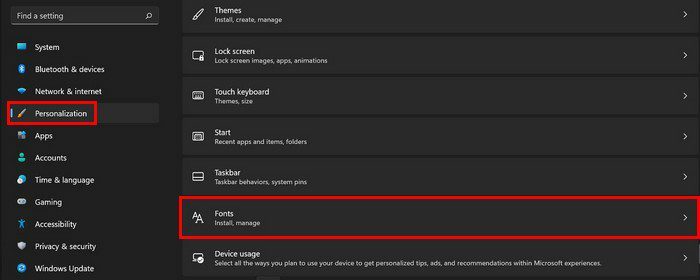
Přejděte trochu dolů a uvidíte širokou škálu písem, ze kterých si můžete vybrat. Pokud na jedno kliknete, narazíte na možnosti změny velikosti pomocí posuvníku, a pokud jste připraveni se s písmem rozloučit, o něco níže uvidíte tlačítko pro odinstalaci. Získáte také náhled toho, co písmo nabízí, pokud jde o styl.
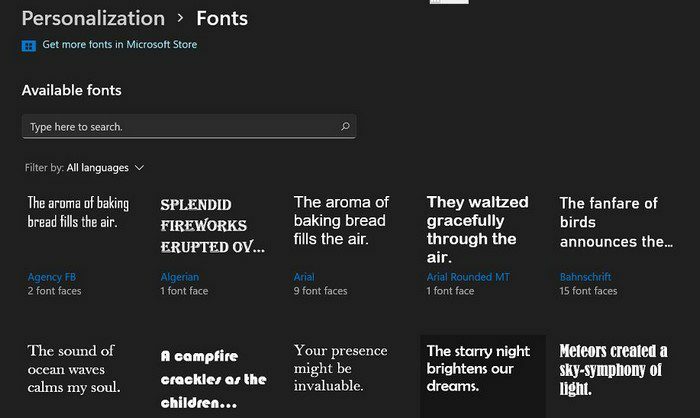
Další možností, ke které máte přístup, pokud jste zde, je stahování písem pro všechny jazyky. Chcete-li získat přístup k této možnosti, přejděte na konec stránky.
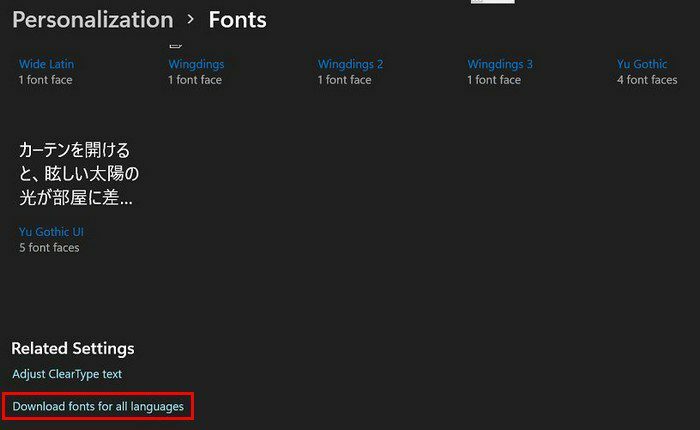
Získejte další písma z obchodu Microsoft Store
Pokud nevidíte žádná písma, která chcete nebo potřebujete, můžete kdykoli přejít do obchodu Microsoft Store a získat další. V horní části klikněte na odkaz Získat další písma z obchodu Microsoft Store.
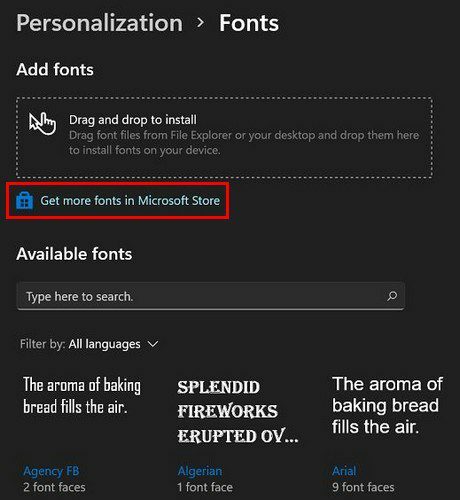
Po kliknutí na odkaz skončíte v Microsoft Store. Uvidíte všechny aplikace pro písma, které můžete nainstalovat. Ne všechny budou zdarma. Budou označeny jako volné nebo budou mít cenovku, abyste je mohli rozeznat. Až najdete ten, který se vám líbí, klikněte na něj. Zobrazí se další informace, jako jsou zahrnuté styly a hodnocení.
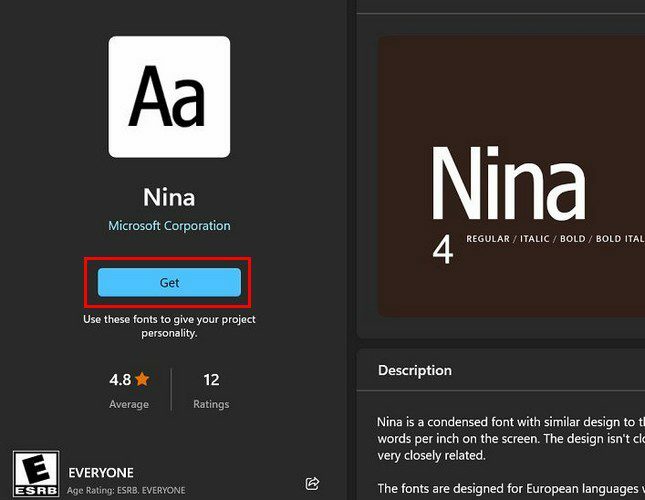
V horní části také uvidíte oblast, kam můžete přetáhnout jakákoli písma, která máte v Průzkumníku souborů nebo na ploše.
Závěr
Pokud jde o styl písma, máte na výběr z mnoha možností. Pokud na počítači se systémem Windows 11 nevidíte žádné, které se vám líbí, můžete kdykoli přejít do obchodu Microsoft Store a nainstalovat další. Pokud již máte sadu písem v Průzkumníku souborů, můžete ji nainstalovat přetažením. Jaký styl písma je váš oblíbený? Podělte se o své myšlenky v komentářích níže a nezapomeňte článek sdílet s ostatními na sociálních sítích.